
Table des matières:
- Auteur John Day [email protected].
- Public 2024-01-30 09:06.
- Dernière modifié 2025-01-23 14:45.
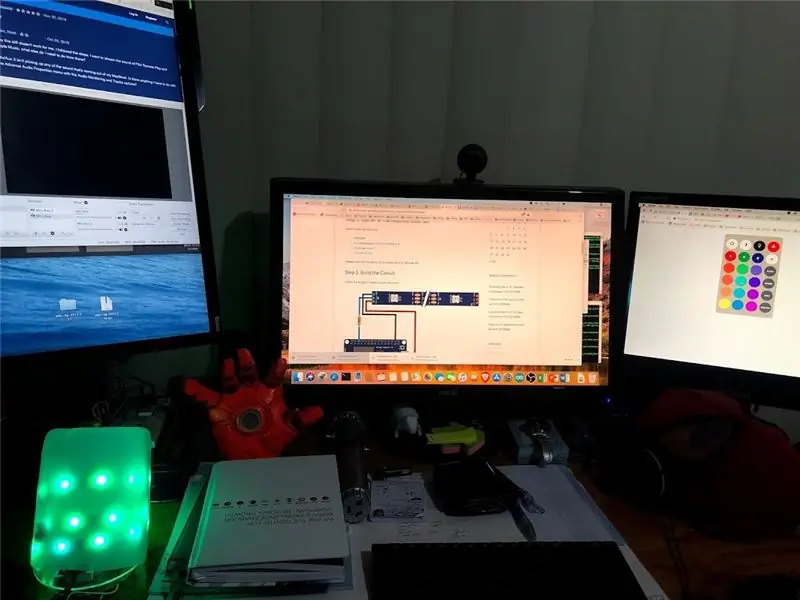


Avec la situation actuelle du travail à domicile, je suis confronté à certains défis car mes enfants étudient également à domicile.
Parfois, la vie professionnelle et familiale peut être un peu floue. Je dois donc être capable d'établir des règles de base avec mes enfants pour m'assurer qu'ils sachent si je suis disponible ou dans l'état de flux avec une concentration totale.
J'ai une vieille bande LED et un ESP8266 du projet précédent, alors pourquoi ne pas créer un indicateur d'état Occupé pour permettre aux membres de ma famille de savoir si je suis actuellement occupé ou non.
Voici donc les règles de base:
- Rouge: Papa est occupé, alors ne dérange pas et fais un bruit bas
- Vert: Papa est disponible pour interruption
- Bleu: Papa travaille, mais peut être disponible si besoin
J'espère que cet article vous plaira et que vous vous amuserez un peu avec les enfants.
Étape 1: Rassemblez tout le matériel requis

Ce circuit est assez simple, nous n'avons pas besoin de beaucoup de matériel:
- ESP8266
- Bande LED adressable 5 V (WS2812B)
- Résistance de 330 ohms
- Carte prototype
- Fil de connecteur
- Diffuseur (j'utilise une bouteille de lait à cet effet)
Veuillez noter que le lien ci-dessus est un lien d'affiliation
Étape 2: Construire le circuit
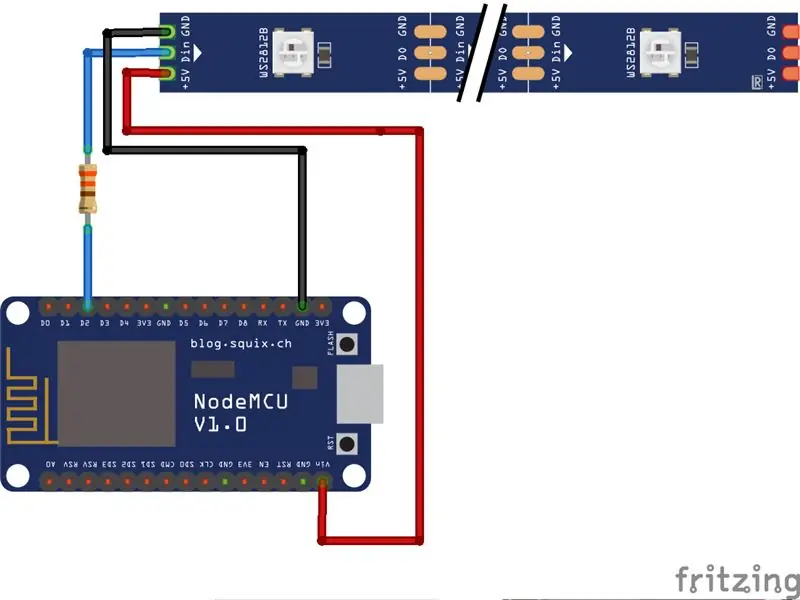
Le Circuit est assez simple comme vous pouvez le voir. J'utilise la bande LED 5V. Parce que l'ESP8266 fonctionne à 3,3V, je dois mettre la résistance de limitation de courant à 330 Ohm, pour connecter D2 à Din de la bande LED.
La bande LED peut être alimentée par le Vin qui est de 5V. J'ai alimenté ma carte ESP8266 depuis le port USB du PC.
L'ESP8266 agit comme la passerelle vers Internet. Il se connectera au WiFi et attendra les instructions.
Étape 3: Chargez le code
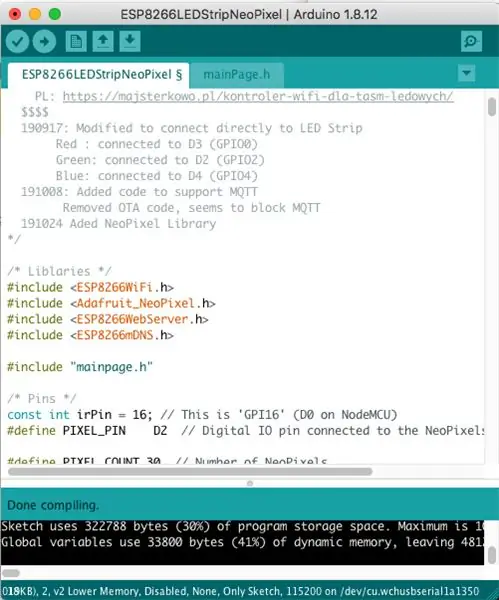
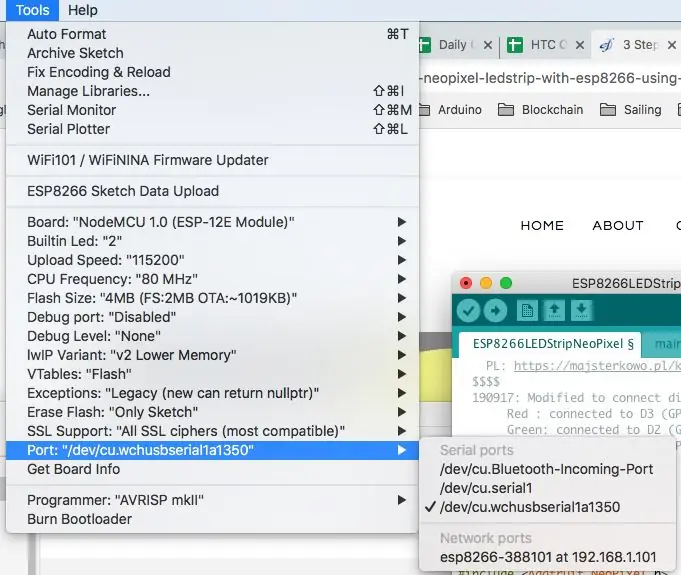
Le code source complet peut être téléchargé via ce lien.
Vous devrez modifier la section suivante en fonction de vos paramètres WiFi.
/* Paramètres réseau */const char* ssid = "yourssid"; // SSID - le nom de votre WiFi const char* password = "yourssidpassword"; // Mot de passe
Une fois cela fait, vous pouvez compiler le code et le télécharger sur l'ESP8266.
Vous voudrez peut-être également modifier l'adresse IP si vous pensez qu'elle entrera en conflit avec le périphérique actuel qui se trouve dans votre sous-réseau.
Adresse IP ip (192, 168, 1, 111); // adresse IP statique du périphérique IPAddress gateway (192, 168, 1, 1); // Sous-réseau d'adresse IP de passerelle (255, 255, 255, 0); // Masque de réseau
et la section suivante du code dans la section SETUP
void setup(void) { delay(1000); /* Commencer des choses (non) importantes */ Serial.begin(115200); WiFi.begin(ssid, mot de passe); WiFi.config(ip, passerelle, sous-réseau); // a commenté ceci pour DHCP
Vous pouvez supprimer complètement le code afin qu'il soit automatiquement attribué via DHCP.
Étape 4: Activer la lumière
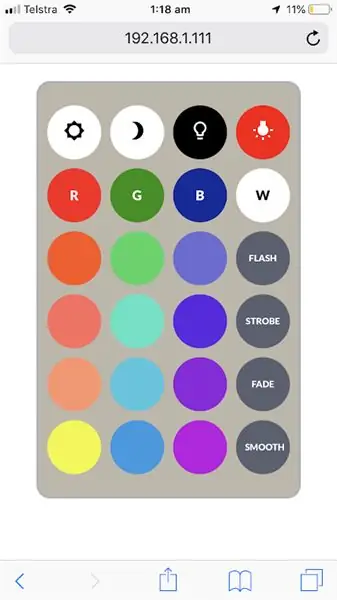


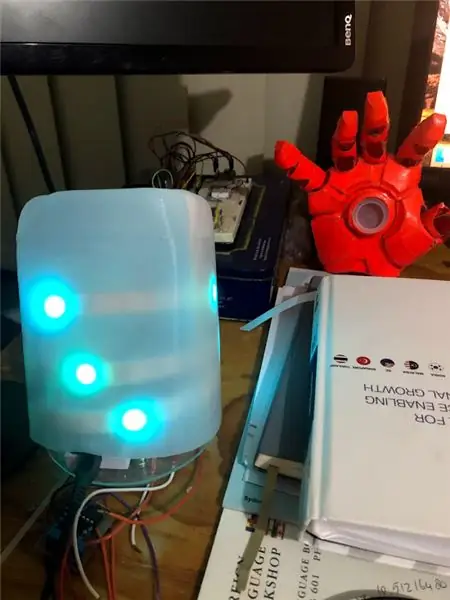
Si tout se passe bien, vous devriez pouvoir pointer votre navigateur vers l'adresse IP définie dans les paramètres précédents:
Vous pouvez cliquer sur n'importe quelle combinaison de couleurs que vous aimez.
Parfois, j'oublie de définir mon statut lorsque je suis en communication pendant le travail depuis la maison. Et mes enfants le configurent automatiquement pour que je reflète mon statut correct.
J'espère que ce projet apportera du plaisir à la vie de travail à domicile dans laquelle nous vivons tous en ce moment.
Si vous aimez cet article, vous pouvez également consulter mon site Web pour d'autres projets liés à Arduino.
Le est une version mise à jour qui vous permet de le connecter à MQTT, afin que vous puissiez contrôler la lumière depuis Internet.
Conseillé:
Restaurer un multimètre de l'ère WW2 en état de marche. : 3 étapes

Restauration d'un multimètre de l'ère WW2 en état de marche.: Il y a quelques années, j'ai acquis ce premier multimètre Simpson Electric pour ma collection. Il est venu dans un étui en similicuir noir qui était en excellent état compte tenu de son âge. La date du brevet de l'Office des brevets des États-Unis pour le mouvement du compteur est 1936 a
Affichage LED de l'état de la qualité de l'air de PurpleAir : 4 étapes

Affichage LED de l'état de la qualité de l'air de PurpleAir : avec les récents incendies de forêt en Californie, la qualité de l'air à San Francisco a été considérablement affectée. Nous nous sommes retrouvés à vérifier la carte PurpleAir encore et encore sur nos téléphones ou ordinateurs portables en essayant de voir quand l'air était suffisamment sûr pour ouvrir la victoire
LLDPi - Outil réseau Raspberry Pi (Université d'État du Colorado) : 7 étapes

LLDPi - Raspberry Pi Network Tool (Colorado State University) : Le projet LLDPi est un système embarqué fabriqué à partir d'un Raspberry Pi et d'un écran LCD qui peut récupérer les informations LLDP (Link Layer Discovery Protocol) des périphériques voisins sur un réseau, telles que le nom et la description du système. , nom et description du port, VLA
Raspberry Pi à l'état sauvage ! Timelapse étendu avec batterie : 10 étapes (avec photos)

Raspberry Pi à l'état sauvage ! Timelapse prolongé avec alimentation par batterie : Motivation : je voulais utiliser une caméra Raspberry Pi alimentée par batterie pour prendre des photos une fois par jour à l'extérieur afin de créer des vidéos à long terme. Mon application particulière est d'enregistrer la croissance des plantes couvre-sol au printemps et en été à venir.Défi : D
Kcam - Webcam avec micro et haut-parleur (usb) pour le travail à domicile : 5 étapes

Kcam - Webcam avec micro et haut-parleur (usb) pour le travail à domicile : c'est mon premier instructable et c'est le moment du verrouillage lorsque vous travaillez à domicile et ce projet fait également partie du défi du travail à domicile pour cela, veuillez voter moi pour que je puisse gagner le concours. Mais s'il vous plaît, votez si vous avez aimé
